Sau khi đã trải nghiệm xong các tính năng trên iOS 11.1 nếu như bạn cảm thấy bản cập nhật này chưa phù hợp với thiết bị của mình, thì cách hạ cấp iOS 11.1 xuống iOS 11.0.3 dưới đây sẽ giúp bạn thoát khỏi một số tình trạng xấu xảy ra trong quá trình sử dụng như giật lag, văng ứng dụng.... Trong bài viết này chúng ta sẽ cùng nhau đi tìm hiểu cách hạ cấp iOS 11.1 xuống iOS 11.0.3
- Cách hạ cấp iOS 11.1.1 xuống iOS 11.1
- Apple không cho phép iPhone, iPad hạ cấp xuống iOS 8.1
- Cách hạ cấp iOS 9.3 xuống iOS 9.2.1
- Hương dẫn hạ cấp iOS 8 của iphone 5, 4s, 4 xuống iOS 7.1.1
- Cách hạ cấp iOS 14 xuống iOS 13
Tuy rằng hiện nay chúng ta đã có thể download iOS 11.1 cho iPhone, iPad và tiến hành cập nhật cho thiết bị, tuy nhiên cũng khá nhiều rắc rối xảy ra khi thiết bị của bạn không phù hợp khi sử dụng bản cập nhật iOS 11.1 này như thiết bị iPhone 5s xảy ra các trường hợp nóng máy, nhanh hết pin.... Có một giải pháp để khắc phục điều này đó chính là cách hạ cấp iOS 11.1 mà chúng ta sẽ tìm hiểu sau đây.

Hướng dẫn hạ cấp iOS 11.1 xuống iOS 11.0.3
Để có thể thực hiện cách hạ cấp iOS 11.1 xuống iOS 11.0.3 cho iPhone, iPad các bạn cần:
+ Tải và cài đặt công cụ iTunes phiên bản mới nhất tại đây: Tải iTunes .
+ Tải Firmware iOS 11.0.3 phù hợp với iPhone, iPad của mình TẠI ĐÂY.
* Cách hạ cấp iOS 11.1 xuống iOS 11.0.3 cho iPhone, iPad
Chúng ta có các bước thực hiện cách hạ cấp iOS 11.1 như sau:
Bước 1 : Các bạn khởi động công cụ iTunes vừa tải về thiết bị ở trên, và kết nối iPhone với máy tính.
Bước 2 : Tại giao diện ứng dụng iTunes để hạ cấp iOS 11.1 chúng ta ấn chọn biểu tượng thiết bị vừa xuất hiện.
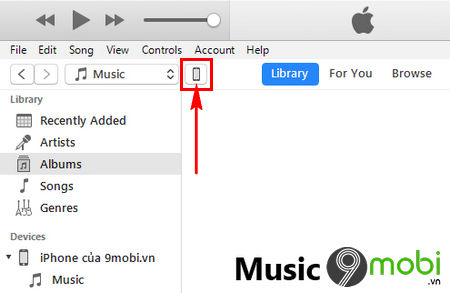
Bước 3 : Sau đó chúng ta sẽ cần phải ấn giữ nút Shift + Click chọn mục Update như hình dưới.
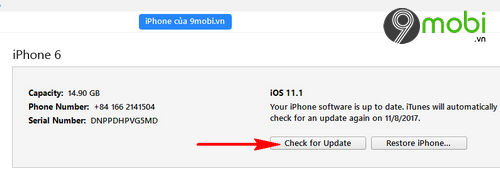
Đối với các thiết bị Mac các bạn ấn giữ nút Command + Click chọn mục Update.
Bước 4 : Một biểu mẫu sẽ xuất hiện trên màn hình thiết bị yêu cầu người dùng truy cập tới thư mục chứa file Firmware iOS 11.0.3 đã được tải về trước đó.
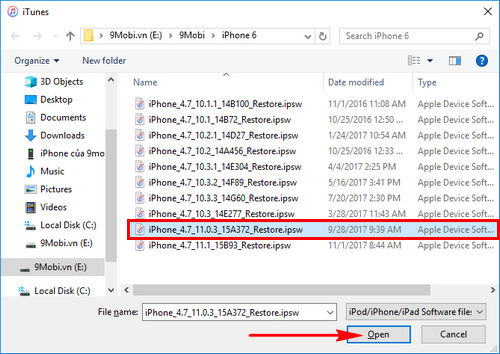
Các bạn ấn chọn mục Open File để hệ thống bắt đầu tiến hành hạ cấp iOS 11.1 cho iPhone, iPad.
Bước 5 : Hệ thống sẽ yêu cầu bạn xác nhận có muốn thực hiện việc hạ cấp iOS 11.1 này hay không, ấn chọn Update .
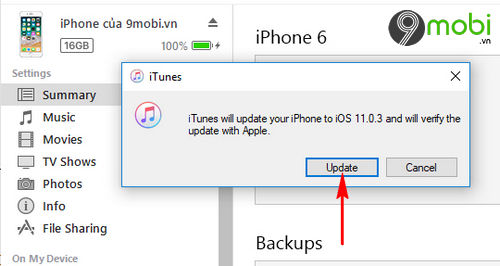
Bước 6 : Ngay lập tức chương trình iTunes sẽ tiến hành nạp dữ liệu cho quá trình hạ cấp iOS 11.1 xuống iOS 11.0.3.
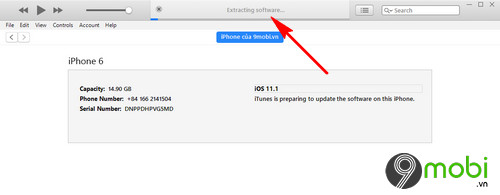
Các bạn cần phải đảm quá trình hạ cấp iOS 11.1 diễn ra ổn định và không bị ảnh hưởng tới việc kết nối iPhone với máy tính.
Quá trình này kết thúc chúng ta đã hạ cấp iOS 11.1 xuống iOS 11.0.3 thành công rồi đấy, hy vọng rằng các bạn sẽ nhanh chóng đưa thiết bị của mình về hệ điều hành iOS thấp hơn để phù hợp với thiết bị của mình rồi.
https://9mobi.vn/huong-dan-ha-cap-ios-11-1-xuong-ios-11-0-3-21910n.aspx
Bên cạnh đó các bạn cũng có thể tham khảo thêm về vấn đề Jailbreak iOS 11.1 này. Đây cũng là một trong những vấn đề được nhiều người sử dụng iPhone, iPad quan tâm sau khi đã cập nhật iOS 11.1 hay hạ cấp sau đó. Liệu chúng ta đã có thể Jailbreak iOS 11.1 hay chưa, các bạn hãy đón đọc các bài viết tiếp theo liên quan tới vấn đề này nhé.